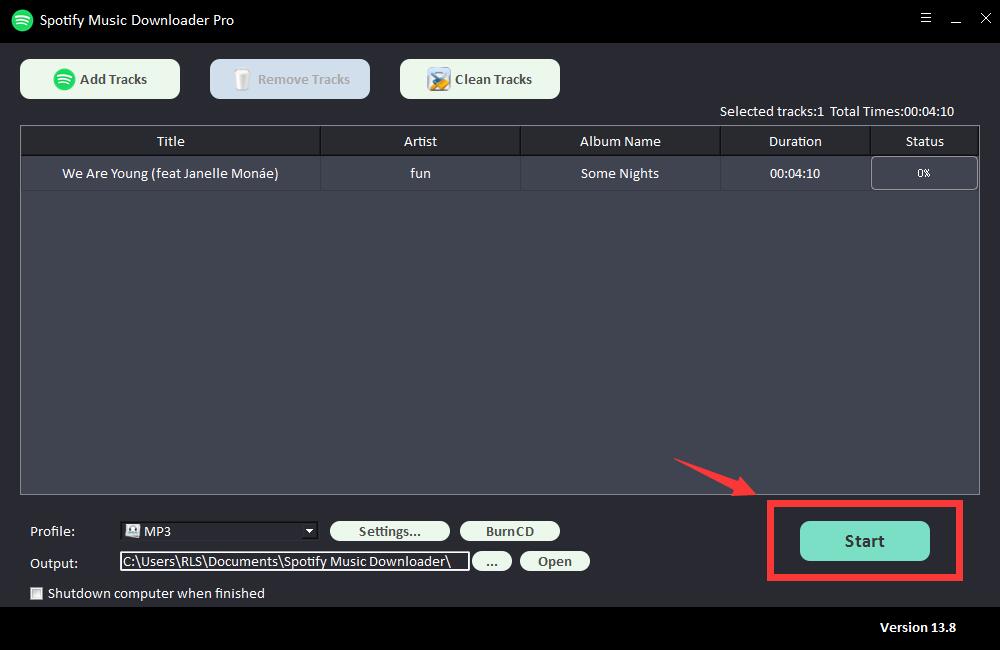Sådan uploades Spotify-musik til Google Drev
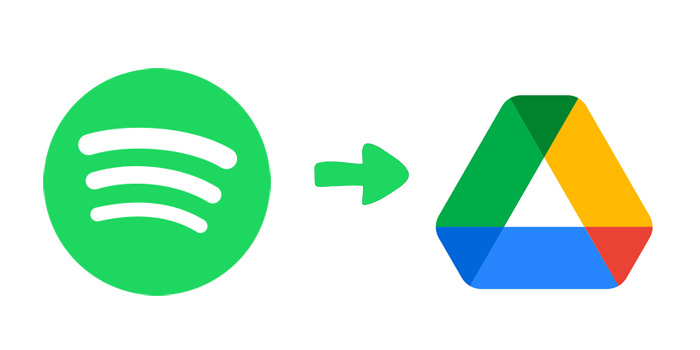
Google Drev giver brugerne 15G gratis lagerplads og giver brugerne mulighed for at synkronisere og dele filer på tværs af enheder. Det er et godt valg at sikkerhedskopiere medieindhold på skyen. Men hvis du forsøger at tilføje musik fra Spotify til Google Drev, finder du det måske ikke så nemt, som du har troet. Det er velkendt for os alle, at vi er i stand til at nyde Spotify-sange offline med Spotify Premium-abonnement. Men når vi forsøger at finde Spotify-downloads, ser det ud til at være en umulig opgave.
Spotify tilbyder gratis og premium-planer. Spotify Free-brugere er i stand til at nyde millioner af annonce-understøttede sange online uden omkostninger, mens Spotify Premium-abonnenter kan nyde ubegrænset reklamefri og højkvalitetsnumre i offline-tilstand til $9,99 pr. måned. Hvad betyder "offlinetilstand"? Du er i stand til at lytte til Spotify-sange offline i abonnementet. Når den udløber, har du ikke længere adgang til at nyde dem uden internet. Med andre ord ejer du faktisk ikke sangene, selvom du er en betalt bruger, hvilket er den særskilte funktion for en musikstreamingtjeneste.
For at uploade Spotify-musik til Google Drev skal du først downloade sange fra Spotify og derefter overføre dem til Google Drev. Hvordan kan vi downloade Spotify-sange? Det er et must at henvende sig til en 3.-parts Spotify-musikdownloader, som kan findes i forskellige mærker på markedet, såsom Free Spotify Music Downloader.
Gratis Spotify Music Downloader er designet til både gratis og premium Spotify-brugere til at gemme Spotify-sange som lokale filer på pc/Mac og uploade Spotify-sange til OneDrive med enkle trin.
Trin 1: Klik på knappen "Tilføj spor". Kopier og indsæt URL'en til Spotify-sangen i boksen på Free Spotify Music Downloader, og klik derefter på knappen "Parsing" for at fortsætte.
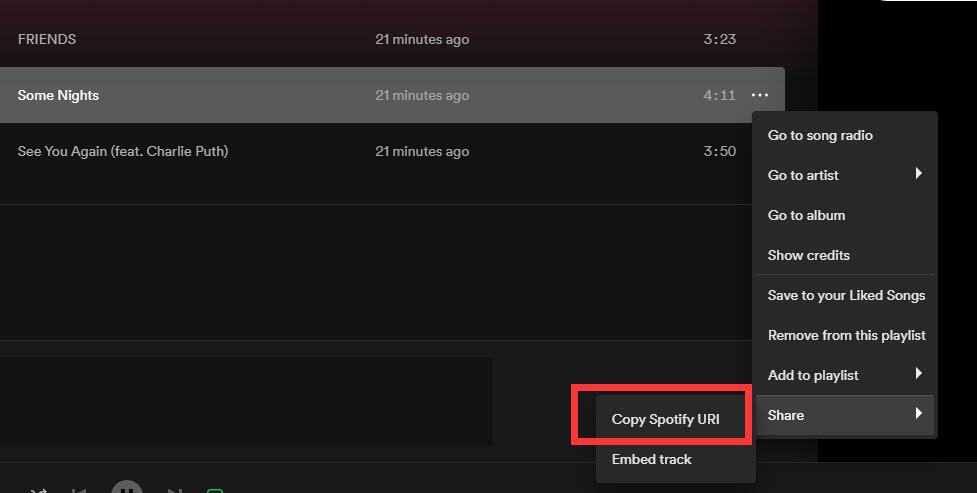
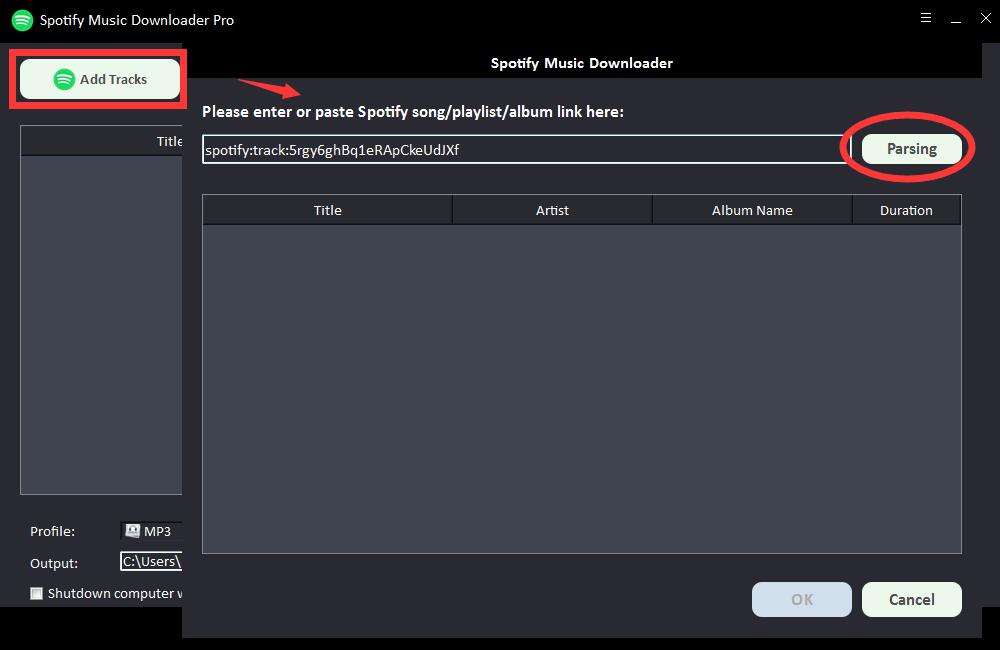
Efter et kort stykke tid vil alle oplysninger om Spotify-sangen blive vist, såsom titel, kunstner, albumnavn og varighed. Klik på "OK" for at bekræfte og gå til næste trin.
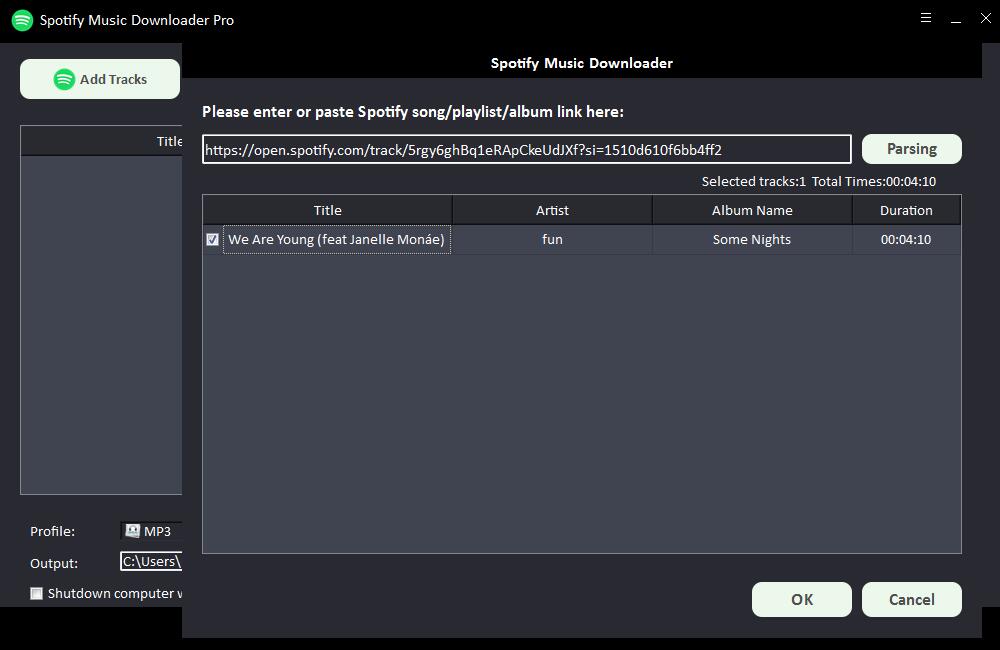
Trin 2: Vælg output-lydformat fra rullelisten "Profil", eller du kan klikke på "Indstillinger" for at ændre Bit Tate og Sample Rate.
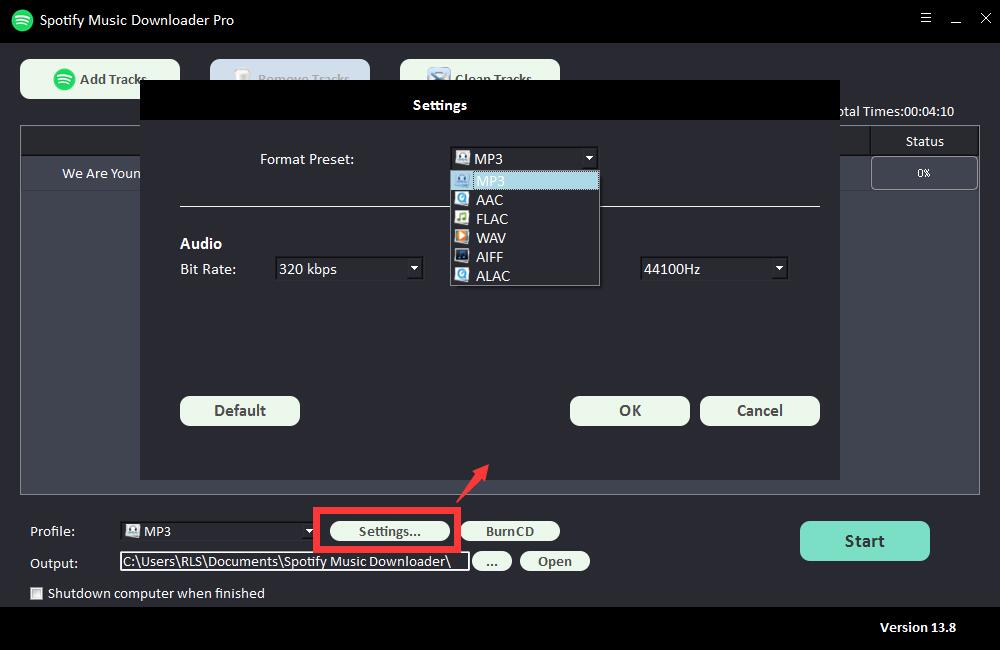
Trin 3: Vælg outputdestination og klik derefter på "Start", og det begynder at downloade og konvertere Spotify-sange, afspilningslister, album og podcasts til MP3, AC, FLAC, WAV, AIFF, ALAC, AUTO og andre almindelige lydfiler .